[Apple] 맥에서 윈도 삭제하는 방법 / 부트 캠프 오류 시 재설치 방법
안녕하세요. 재돌이입니다.
오늘은 부트 캠프를 사용하여 맥에서 윈도를 재설치하는 방법을 알려드릴게요!
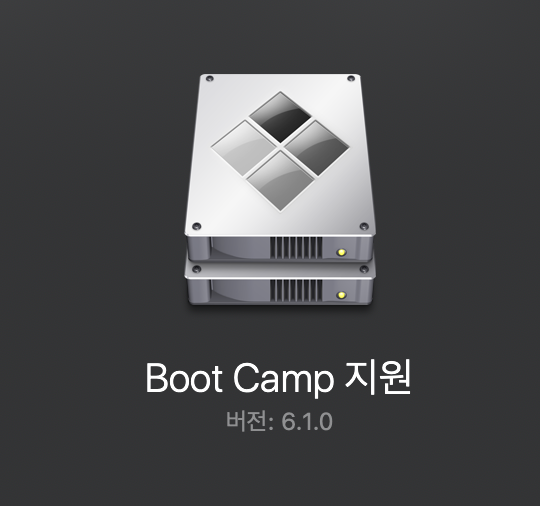
Mac에서 windows 또는 부트 캠프 지원으로 생성한 파티션을 제거하려면 Boot camp 지원을 사용해야 해요!
주의 사항 : windows 또는 boot camp로 생성한 파티션을 제거하는 데 다른 유틸리티를 사용하지는 마세요!
순서
1. macOS로 Mac을 시동하십시오. [ 전원 버튼을 누른 후 option 버튼을 꾹 눌러주세요]
2. Windows를 제거하기 전에 Windows 파티션에 저장된 중요한 모든 정보를 백업하십시오.
**주의 : Windows를 제거하면 Windows 파티션(해당 파티션의 데이터 포함)이 영구적으로 제거된다.
3. 열려 있는 모든 앱을 종료하고 모든 다른 사용자를 로그아웃하십시오.
4. Boot Camp 지원을 열고 다음 계속을 클릭하세요.
5. 작업 선택 단계가 나타나면 'Windows 10 이상 버전 제거'를 선택하고 계속을 클릭하세요!
6. 다음 중 한 가지만 수행하세요.
- Mac에 하나의 내장 디스크가 있다면 복원을 클릭.
- Mac에 여러 개의 내장 디스크가 있는 경우 Windows 디스크를 선택하고, '디스크를 단일 macOS 파티션으로 복원'을 선택한 다음 계속을 클릭하세요.
애플 공식 홈페이지에서도 확인이 가능합니다.
support.apple.com/ko-kr/guide/bootcamp-assistant/bcmp59c41c31/6.1/mac/10.15
Boot Camp를 사용하여 Mac에서 Windows 삭제하기
Boot Camp 지원을 사용하여 Mac에서 Windows를 제거할 수 있습니다. Boot Camp 지원 시작하기 Boot Camp 지원 시작하기
support.apple.com
정보가 도움이 되었다면, 공감 버튼 한번 눌러주세요!
오늘도 좋은 하루 보내세요 :)
'IT > apple' 카테고리의 다른 글
| [Apple] 아이폰 12 (0) | 2020.05.21 |
|---|---|
| 에어팟 정품 등록 (3) | 2020.05.20 |
| [Apple] 애플스토어 할인받는 방법 [교육할인, 학생할인 정리] (2) | 2020.05.13 |
| [Apple] 아이맥, 맥북 부트캠프 지원으로 윈도우 설치하는 방법 (3) | 2020.05.12 |
| [Apple] 아이맥, 맥북 메모리[Ram] 확인하는 3가지 방법 (8) | 2020.05.11 |



